Cách khắc phục Google Map bị lỗi không định vị được

Google Map bị lỗi không định vị được khiến nhiều người gặp khó khăn trong việc tìm đường hoặc xác định vị trí hiện tại. Đây là một vấn đề khá phổ biến, đặc biệt khi thiết bị gặp trục trặc hoặc kết nối mạng không ổn định. Để giải quyết lỗi Google Map không định vị được, bạn cần xác định đúng nguyên nhân gây ra sự cố. Bài viết dưới đây sẽ hướng dẫn chi tiết cách xử lý từng tình huống lỗi không định vị được một cách hiệu quả.
Dấu hiệu khi Google Map bị lỗi định vị
Dưới đây là những dấu hiệu thường gặp khi định vị Google Map bị lỗi, giúp bạn dễ dàng nhận biết để khắc phục sớm:
- Vị trí hiển thị trên bản đồ không trùng khớp với vị trí thực tế, cho thấy định vị Google Map bị sai.
- Chấm xanh (vị trí hiện tại) không di chuyển hoặc di chuyển sai lệch dù bạn đã thay đổi vị trí.
- Google Map mất khả năng tìm đường hoặc không thể xác định hướng di chuyển.
- Ứng dụng liên tục yêu cầu bật lại GPS dù đã được bật trước đó.
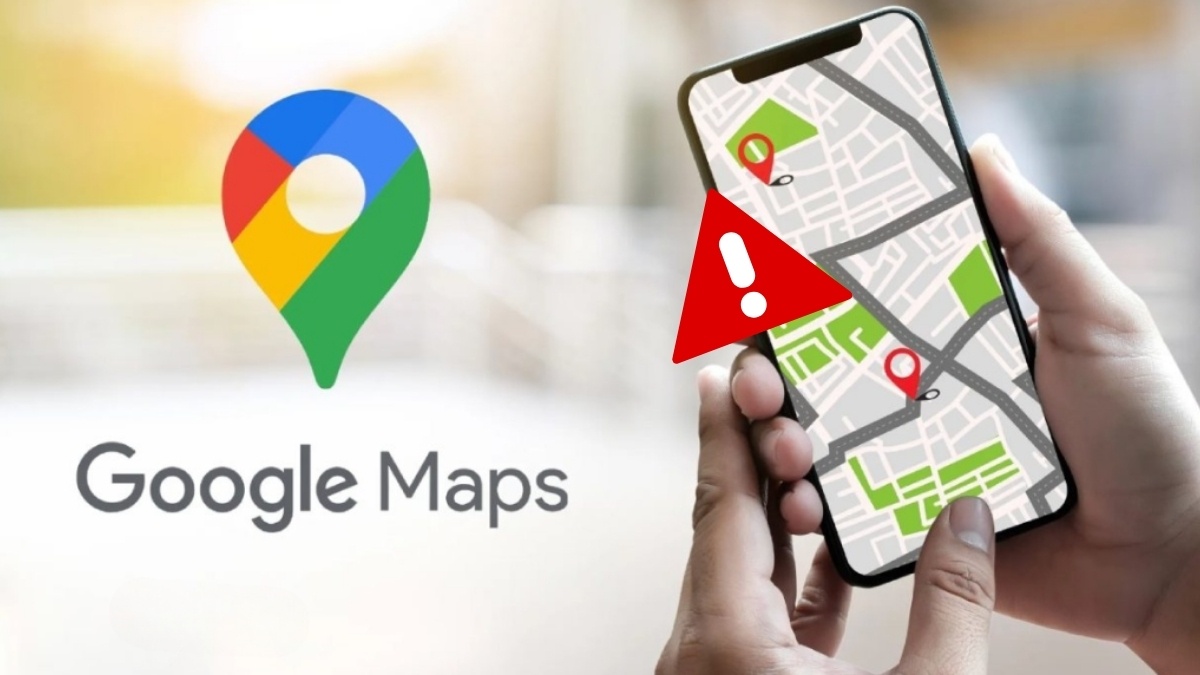
Nguyên nhân khiến Google Map bị lỗi không định vị được
Khi Google Map bị lỗi không định vị được, bạn có thể xem xét các yếu tố gây ảnh hưởng dưới đây:
- Bạn đang ở khu vực không có sóng GPS hoặc tín hiệu yếu, như hầm xe hoặc vùng xa dân cư.
- Điện thoại bị lỗi phần mềm hoặc cảm biến GPS, điều này sẽ làm cho GPS không hoạt động chính xác.
- Không bật quyền truy cập vị trí cho ứng dụng Google Map, khiến hệ thống không xác định được vị trí.
- Kết nối internet có thể đang gặp trục trặc hoặc thẻ SIM trong thiết bị không hoạt động bình thường.
- Sự can nhiễu từ các thiết bị điện tử gần đó cũng có thể làm giảm độ chính xác của tín hiệu GPS.

Các cách khắc phục lỗi Google Map không định vị được hiệu quả
Khi Google Map bị lỗi định vị, việc di chuyển và xác định vị trí trở nên khó khăn, đặc biệt trong những tình huống khẩn cấp hoặc nơi xa lạ. Bạn có thể áp dụng các giải pháp sau để nhanh chóng khắc phục tình trạng lỗi định vị Google Map bị sai.
Kiểm tra và bật GPS (Vị trí)
Nếu Google Map không định vị được, bạn có thể kiểm tra và bật lại GPS trên thiết bị Android theo trình tự sau:
- Bước 1: Tìm và mở mục Cài đặt từ màn hình chính.
- Bước 2: Chọn mục Vị trí để truy cập phần thiết lập định vị.
- Bước 3: Kiểm tra xem chế độ định vị đã bật chưa. Nếu chưa, bạn hãy kích hoạt GPS bằng cách nhấn vào nút bật để Google Map có thể nhận diện vị trí chính xác.

Đối với iPhone, việc bật định vị cũng là cách đơn giản giúp Google Map hoạt động chính xác hơn trên iOS với các bước sau:
- Bước 1: Từ màn hình chính, chọn ứng dụng Cài đặt trên iOS.
- Bước 2: Cuộn xuống và chọn mục Quyền riêng tư & Bảo mật.
- Bước 3: Nhấn vào phần Dịch vụ định vị trong danh sách.
- Bước 4: Nếu GPS đang tắt, bạn hãy kích hoạt lại bằng cách nhấn nút bật trong mục Dịch vụ định vị để khôi phục chức năng định vị.
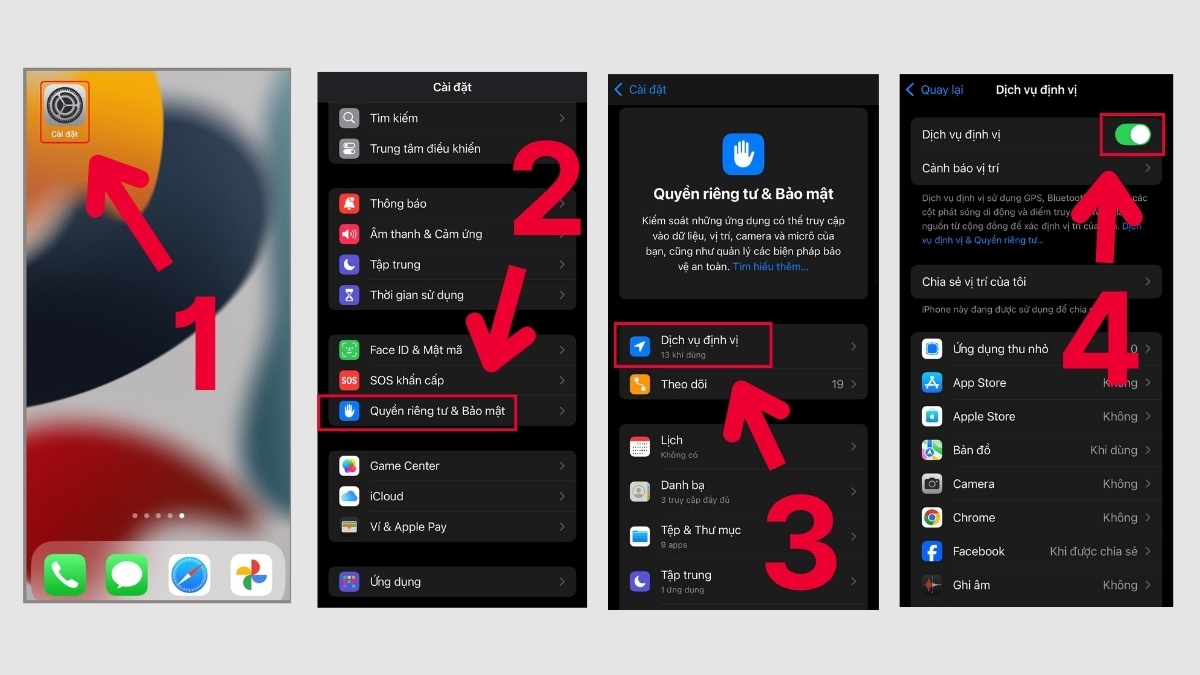
Việc sử dụng Google Map trên điện thoại mang đến sự tiện lợi tối đa trong cuộc sống hàng ngày. Dù là tìm quán ăn gần bạn, điều hướng đến một địa chỉ mới hay cập nhật tình trạng giao thông, ứng dụng đều hỗ trợ nhanh chóng và chính xác. Khám phá ngay các mẫu điện thoại tại CellphoneS để trải nghiệm Google Map nhanh, chuẩn, chính xác!
[Product_Listing categoryid="3" propertyid="" customlink="https://cellphones.com.vn/mobile.html" title="Danh sách điện thoại đang được quan tâm nhiều tại CellphoneS"]
Kiểm tra kết nối mạng
Một trong những cách khắc phục lỗi khi Google Map không định vị được bạn nên làm là kiểm tra kết nối mạng trên Android:
- Bước 1: Bắt đầu quá trình bằng cách truy cập Cài đặt.
- Bước 2: Nhấn vào mục Kết nối để kiểm tra mạng.
- Bước 3: Bạn hãy kiểm tra trạng thái Wi-Fi hoặc dữ liệu di động, đảm bảo đã được bật và hoạt động bình thường.
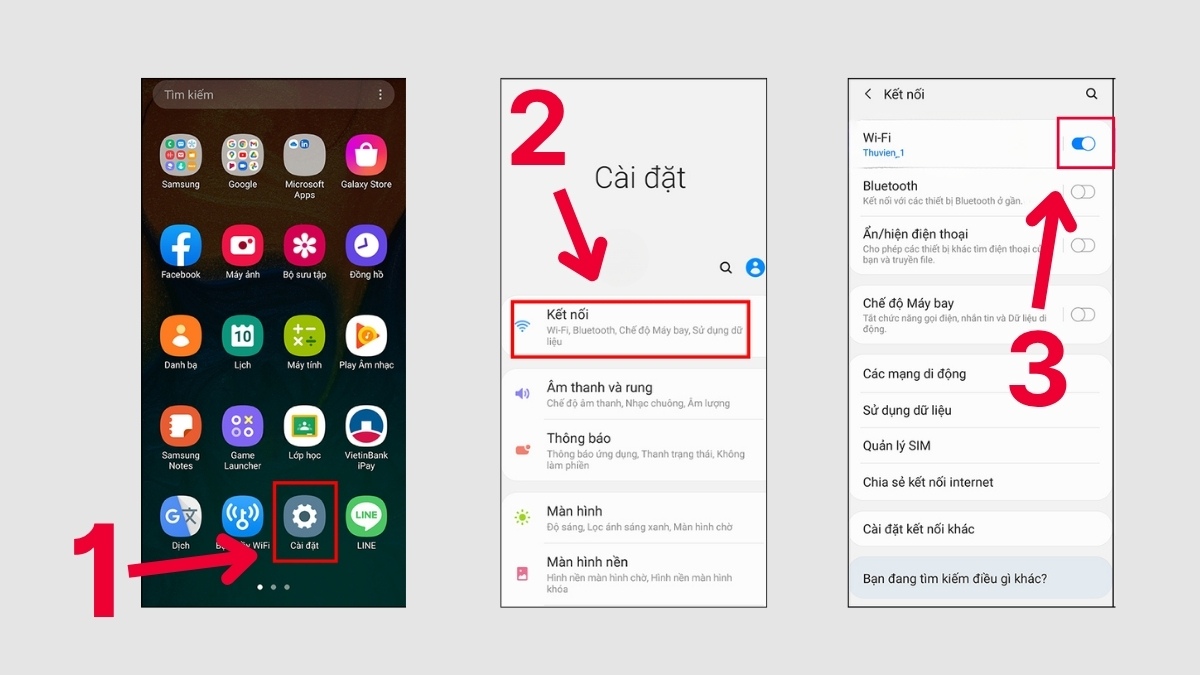
Với iOS, để khắc phục lỗi định vị trên Google Map, bạn cần đảm bảo iPhone đang được kết nối mạng ổn định, hãy thực hiện lần lượt các bước dưới đây:
- Bước 1: Khởi động Cài đặt để tiến hành thao tác trên iPhone.
- Bước 2: Chọn Wi-Fi hoặc Di động tương ứng với mạng mà bạn đang dùng.
- Bước 3: Đảm bảo rằng kết nối mạng đang được kích hoạt và thiết bị có thể truy cập Internet.
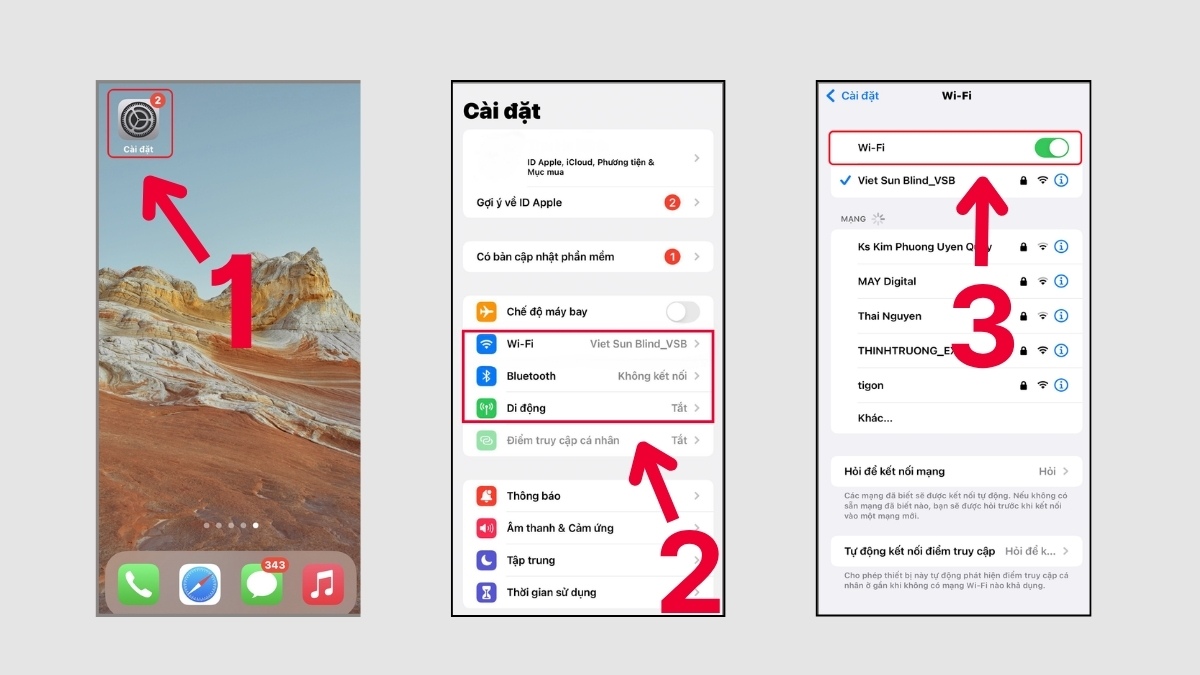
Cấp lại quyền cho Google Map
Khi Google Map không xác định được vị trí trên điện thoại Android, rất có thể ứng dụng đã bị thu hồi quyền truy cập vị trí. Bạn có thể khắc phục bằng cách:
- Bước 1: Vào Cài đặt điện thoại, chọn mục Ứng dụng.
- Bước 2: Tìm ứng dụng Google Map, sau đó vào Quyền.
- Bước 3: Chọn mục Vị trí.
- Bước 4: Đặt quyền thành Luôn cho phép để đảm bảo Google Map truy cập được vị trí mọi lúc.
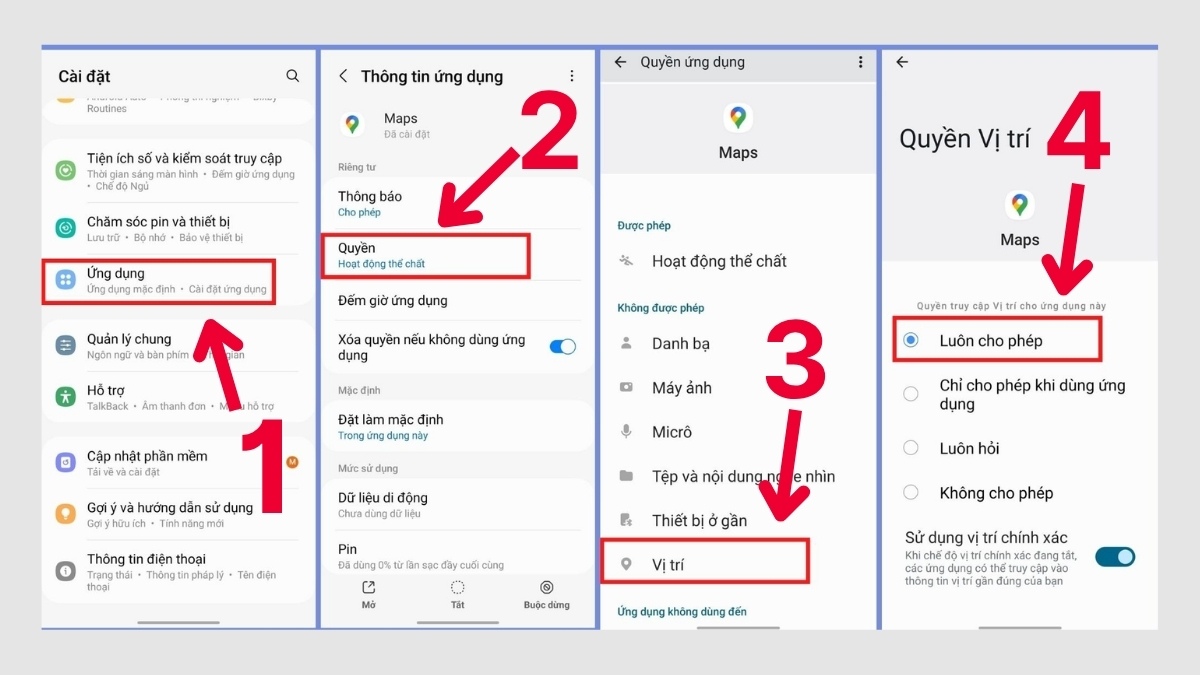
Trên thiết bị iOS, bạn hãy làm theo hướng dẫn sau để cấp lại quyền cần thiết cho ứng dụng Google Map:
- Bước 1: Mở Cài đặt, tìm đến phần Ứng dụng.
- Bước 2: Chọn ứng dụng Google Map trong danh sách.
- Bước 3: Truy cập phần Vị trí.
- Bước 4: Thiết lập thành Luôn luôn để ứng dụng được phép truy cập vị trí liên tục.
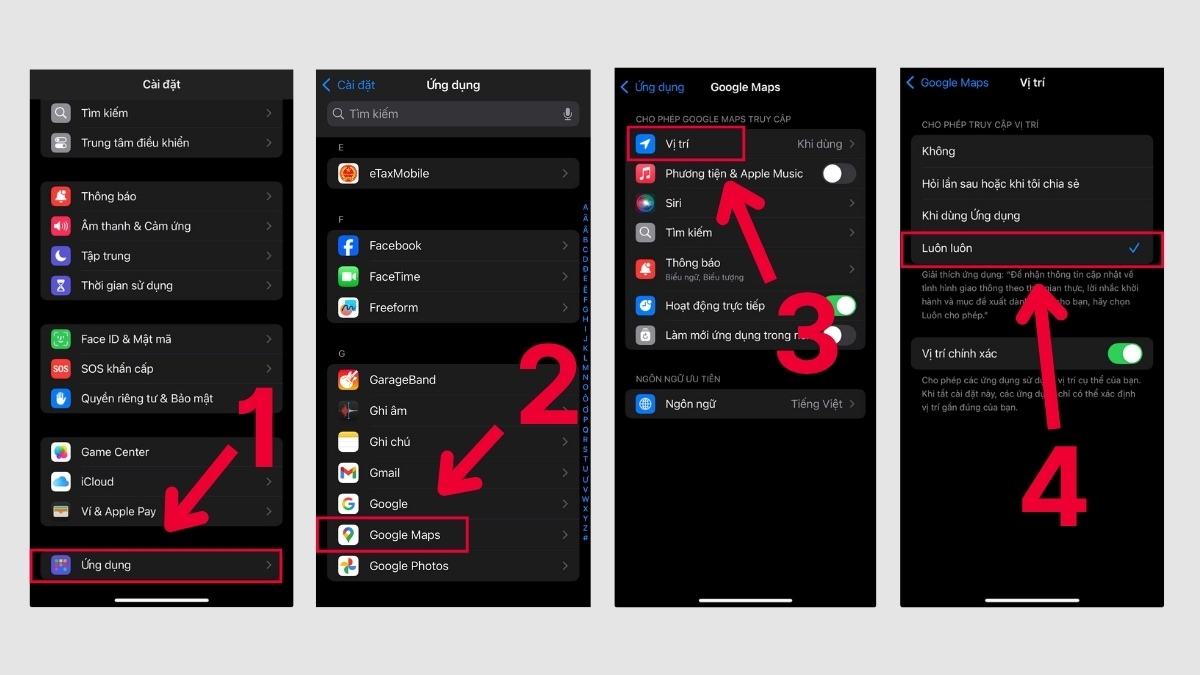
Xóa cache, cập nhật Google Map
Lỗi định vị trên Google Map đôi khi bắt nguồn từ dữ liệu cũ hoặc ứng dụng chưa cập nhật. Dưới đây là cách xử lý hiệu quả mà bạn nên thử đối với điện thoại Android:
- Bước 1: Nhấn giữ biểu tượng Google Map trên điện thoại, chọn App Info, sau đó nhấn vào Clear data để xóa dữ liệu.
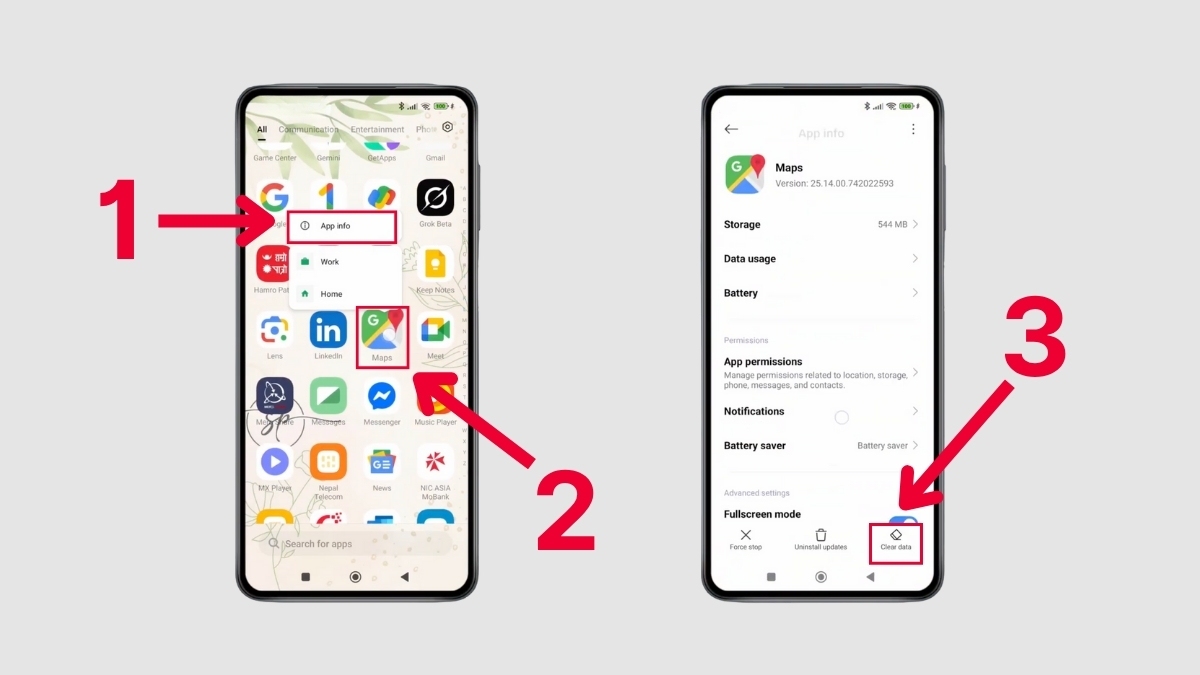
- Bước 2: Chọn tiếp Clear cache để xóa bộ nhớ tạm và xác nhận bằng cách nhấn OK.
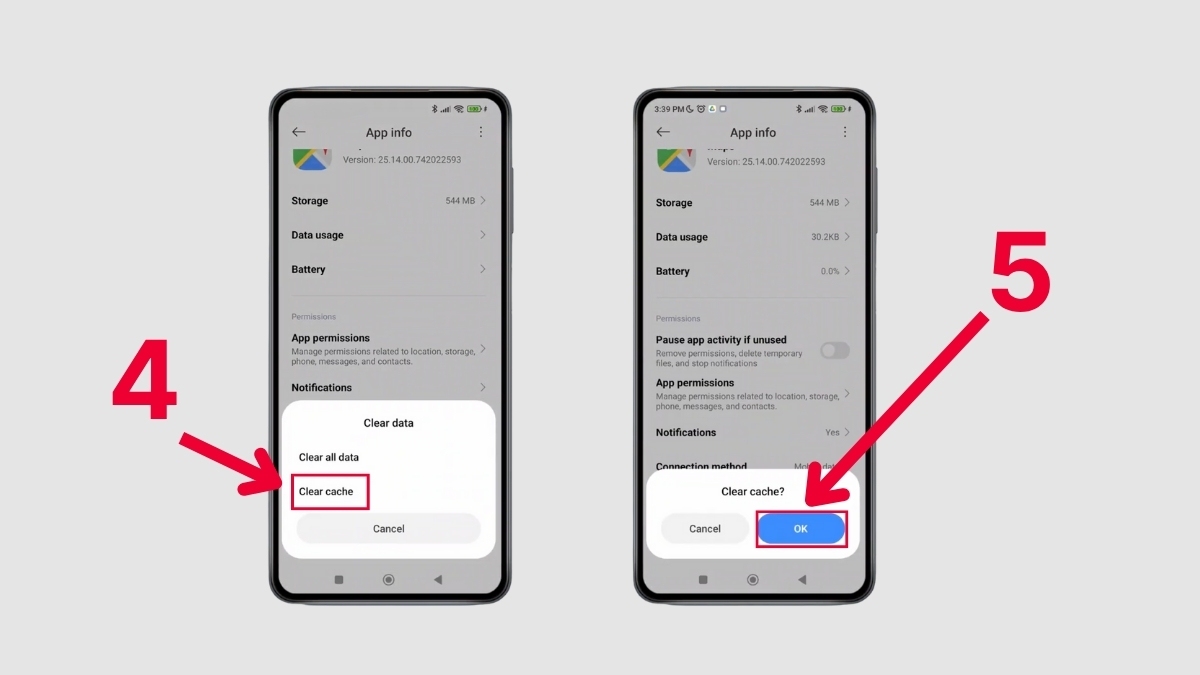
- Bước 3: Truy cập CH Play, tìm kiếm Google Map, sau đó chọn Update để cập nhật ứng dụng lên phiên bản mới nhất.
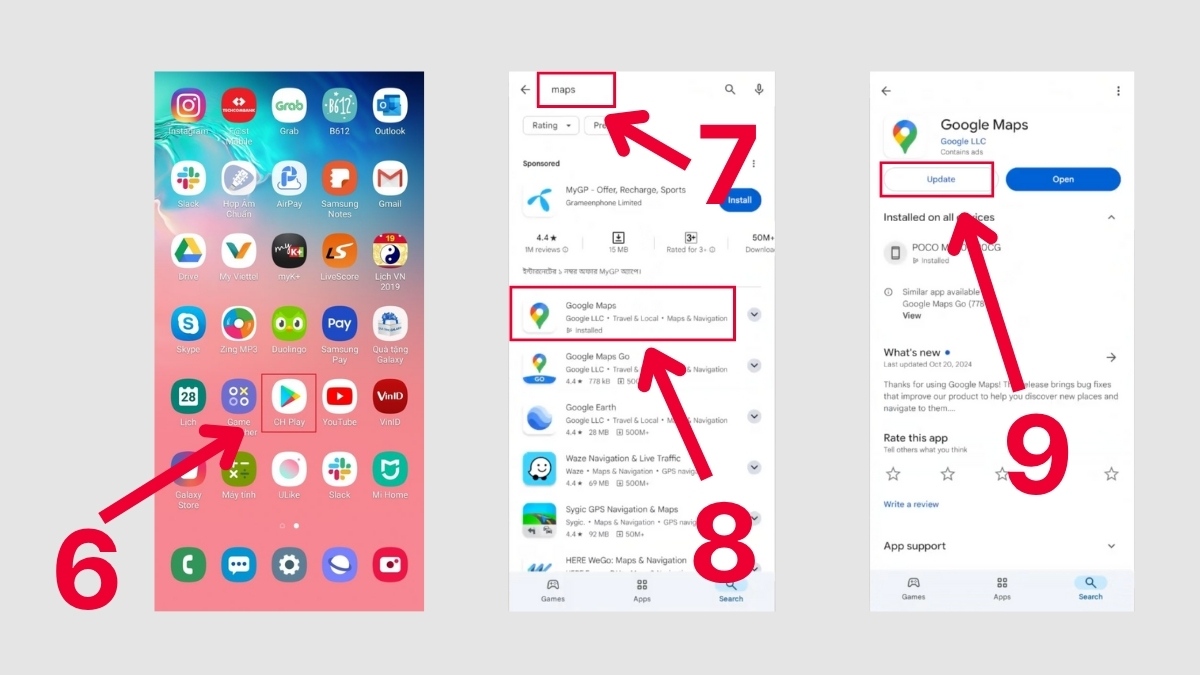
Trên iPhone, khi Google Map bị lỗi không định vị được, việc xóa dữ liệu và cập nhật ứng dụng là cách khắc phục mà người dùng iOS có thể áp dụng:
- Bước 1: Vào ứng dụng Google Map, nhấn vào ảnh đại diện, chọn Settings, sau đó chọn mục About, terms and privacy.
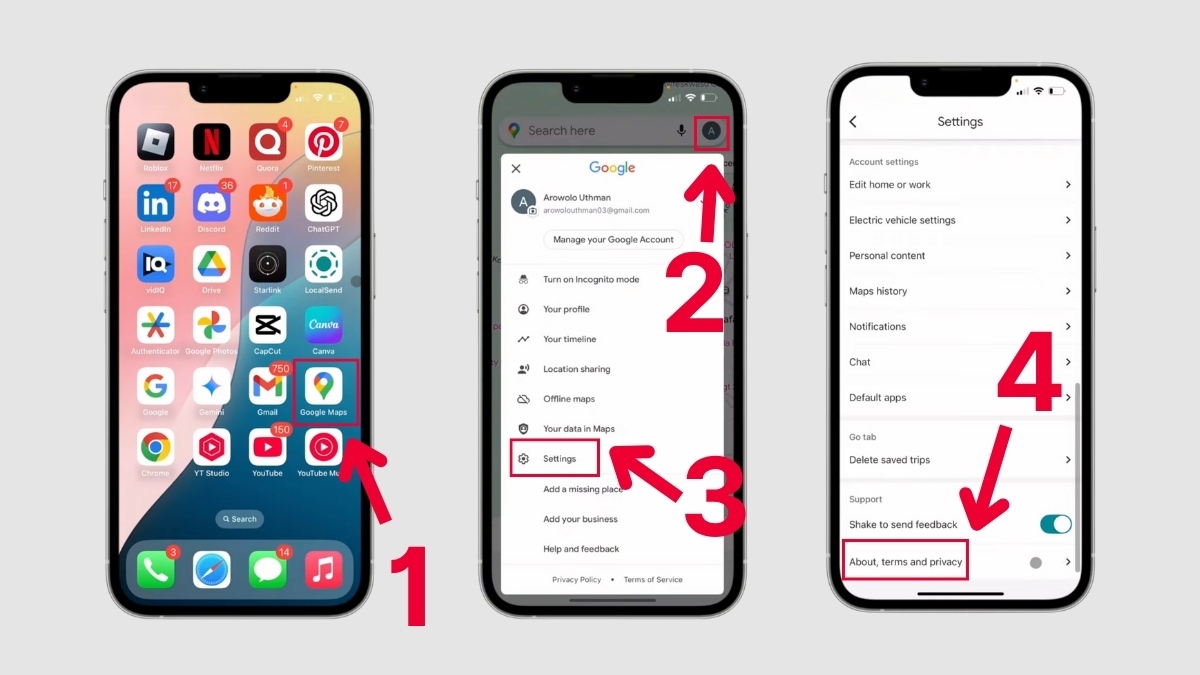
- Bước 2: Nhấn Clear application data để dọn sạch dữ liệu và xác nhận bằng cách bấm OK.
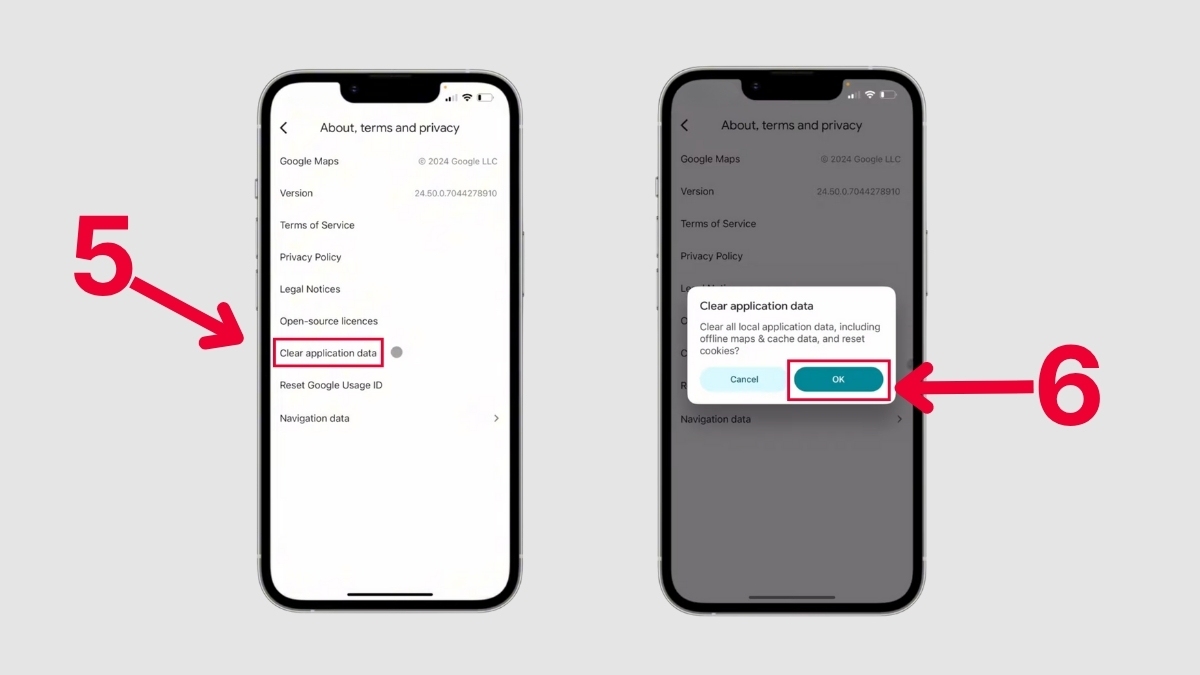
- Bước 3: Mở App Store, vào phần tài khoản, kéo xuống dưới và chọn Update nếu thấy Google Map có bản cập nhật.
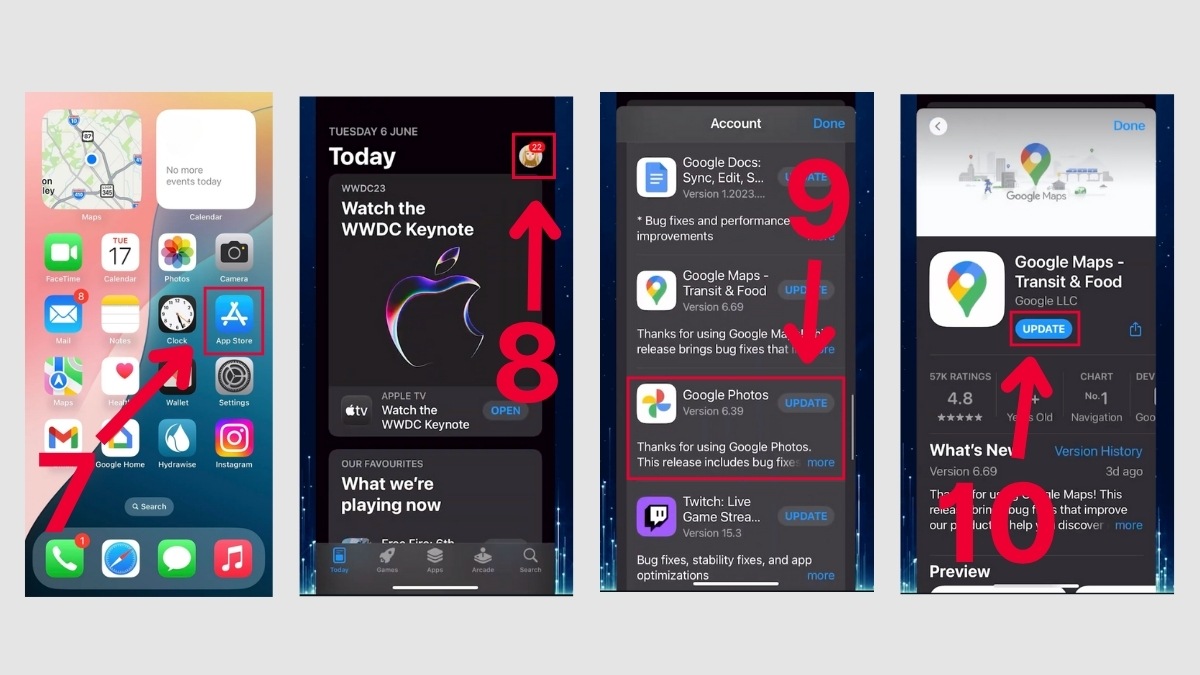
Thử di chuyển ra ngoài trời hoặc khu vực thoáng
Khi bạn thấy định vị Google Map bị sai, rất có thể điện thoại đang ở nơi bị chắn tín hiệu GPS như trong nhà kín, tầng hầm hay gần thiết bị điện tử. Hãy thử bước ra ngoài trời hoặc tìm khu vực rộng, thoáng đãng. Khi tín hiệu vệ tinh mạnh hơn, ứng dụng sẽ cập nhật vị trí chính xác hơn và khắc phục lỗi định vị nhanh chóng.
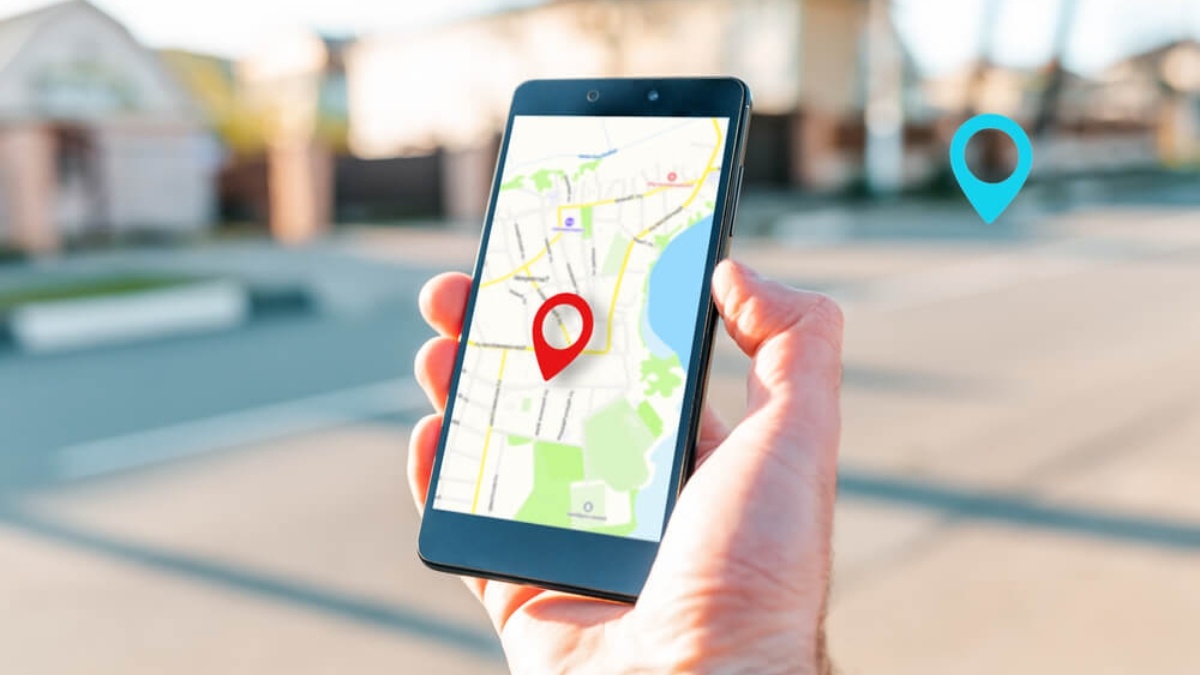
Khởi động lại thiết bị
Trong trường hợp lỗi Google Map không định vị được xuất hiện đột ngột, rất có thể hệ thống đang bị quá tải hoặc bị lỗi tạm thời, bạn nên thử khởi động lại máy. Đây là bước cơ bản nhưng có hiệu quả cao, giúp thiết bị giải phóng bộ nhớ tạm và khởi chạy lại các dịch vụ hệ thống, bao gồm cả GPS. Sau khi máy khởi động lại, ứng dụng sẽ hoạt động mượt hơn và khả năng định vị thường được cải thiện rõ rệt.

Một số mẹo giúp Google Map định vị chính xác hơn
Để Google Map xác định vị trí chính xác hơn trong mọi tình huống, bạn có thể áp dụng một số mẹo đơn giản nhưng cực kỳ hữu ích sau:
- Bật chế độ chính xác cao: Bật tính năng này trong Cài đặt nhằm nâng cao độ chính xác khi sử dụng GPS.
- Tránh xa các vật cản kim loại hoặc thiết bị điện tử: Những vật thể này có thể gây nhiễu tín hiệu GPS, dẫn đến định vị sai.
- Tắt chế độ tiết kiệm pin khi dùng Google Maps: Chế độ này có thể giới hạn hoạt động của GPS hoặc cảm biến, làm sai lệch vị trí.
- Đóng bớt ứng dụng chạy ngầm: Việc nhiều ứng dụng cùng truy cập dữ liệu vị trí có thể làm chậm hoặc xung đột tín hiệu định vị.
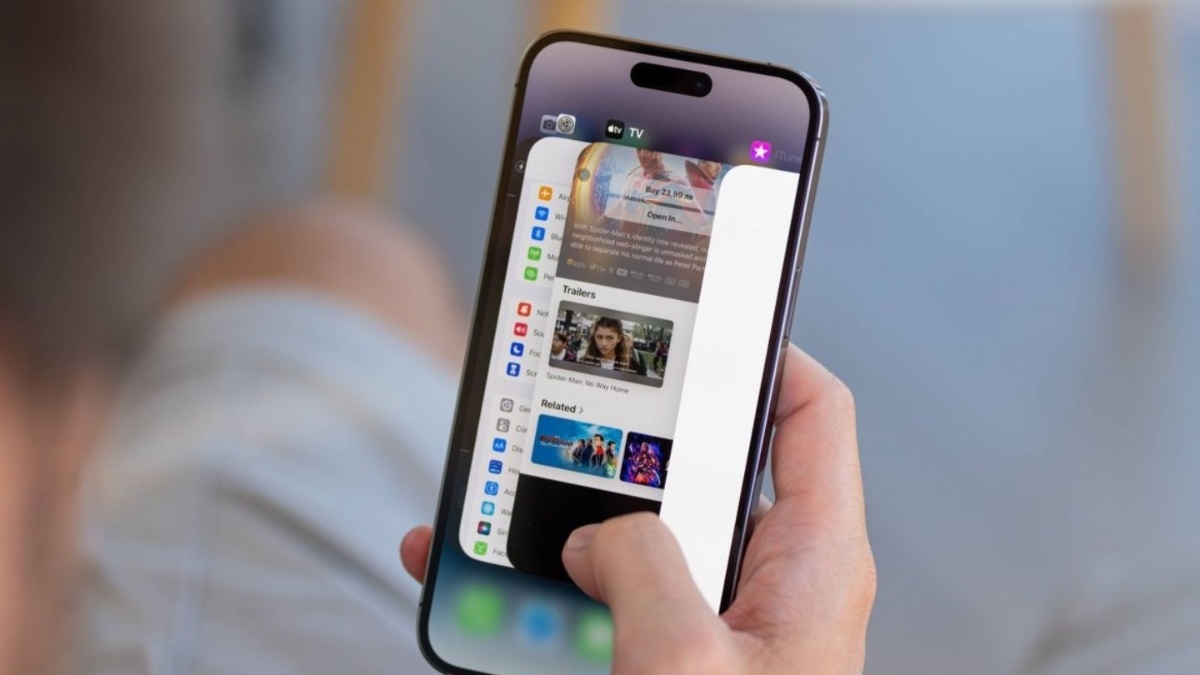
Việc xử lý tình trạng Google Map bị lỗi không định vị được sẽ nhanh chóng được giải quyết nếu bạn áp dụng đúng các thao tác cần thiết. Khi định vị Google Map bị lỗi, người dùng cần kiểm tra lại kết nối mạng, cập nhật ứng dụng và điều chỉnh cài đặt vị trí. Nếu Google Map bị lỗi định vị liên tục, bạn có thể cân nhắc xóa bộ nhớ đệm hoặc cài đặt lại ứng dụng. Hướng dẫn đã có, chúc bạn thao tác suôn sẻ và định vị chính xác trở lại!
Xem thêm bài viết tại chuyên mục: Thủ thuật
Câu hỏi thường gặp
Tại sao Google Map báo sai vị trí vài trăm mét?
Vì sao đã bật GPS mà vẫn không định vị được?







Bình luận (0)